火狐浏览器设置打开网页并排着的教程
时间:2024-03-06 14:17:07作者:极光下载站人气:0
火狐浏览器是一款快速、轻量、注重隐私的浏览器,它力求为用户创造一个开放、创新与机遇的网络环境,为用户带来了不错的网页浏览服务,因此火狐浏览器成为了用户电脑上常备的浏览器,当用户在使用火狐浏览器软件时,想要打开的网页并排着显示,却不知道怎么来操作实现,其实这个问题是很好解决的,用户直接在菜单栏中点击新建窗口选项来解决,绘制右击网页链接,在弹出来的右键菜单中,用户选择其中的新建窗口打开链接选项即可解决问题,详细的操作过程是怎样的呢,接下来就让小编来向大家分享一下火狐浏览器设置打开网页并排着的方法教程吧,希望用户在看了小编的教程后,可以帮助到大家。
方法步骤
1.用户打开火狐浏览器软件,并来到主页上点击搜索网页
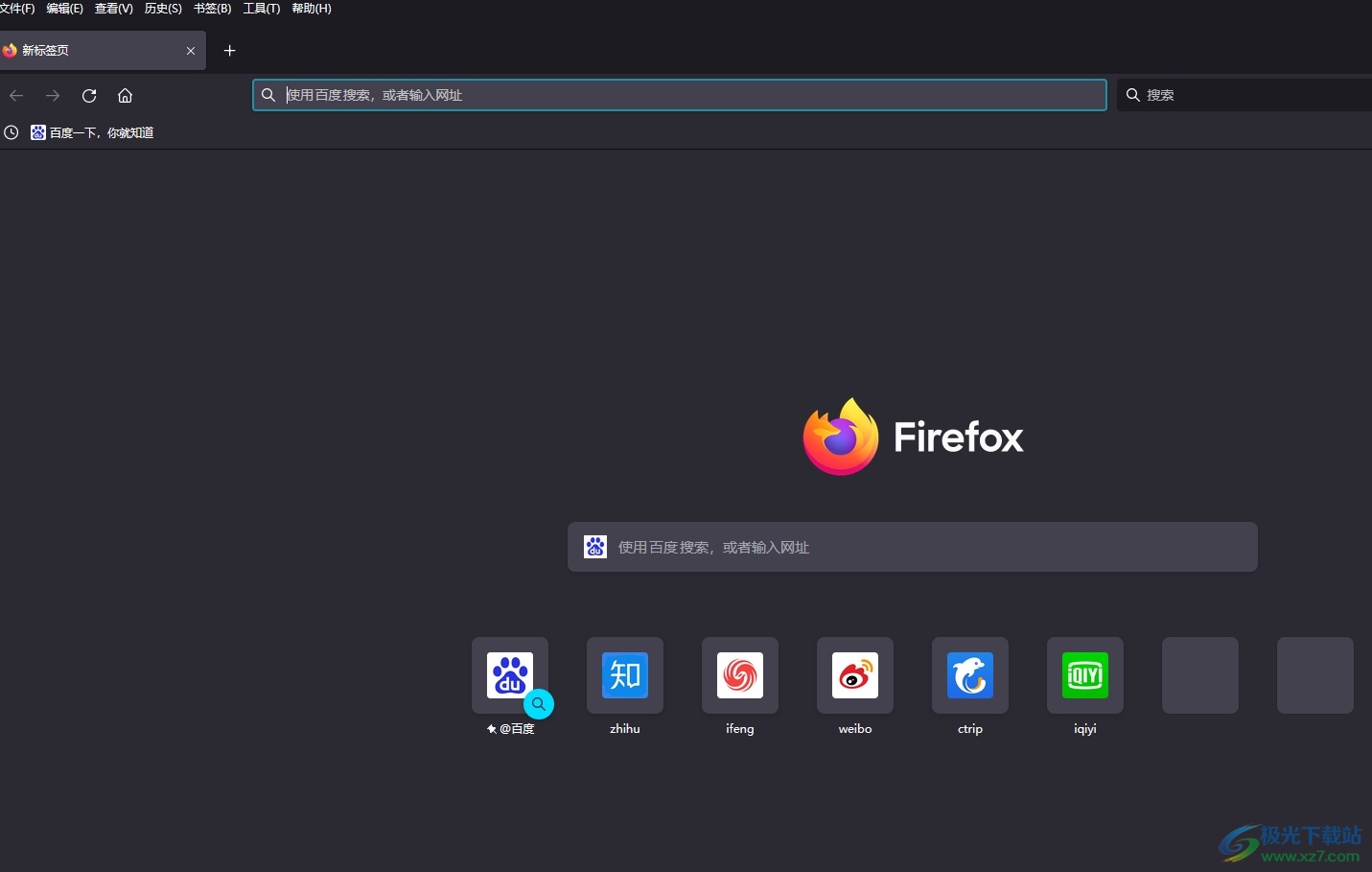
2.接着用户找到需要打开的网页链接后,用鼠标右键点击并弹出菜单,然后用户选择新建窗口打开链接选项
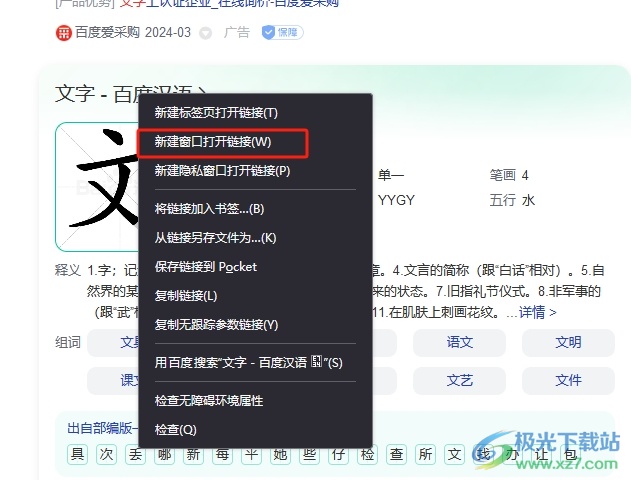
3.完成设置后,用户就可以看到成功设置出来的打开网页并排着的效果
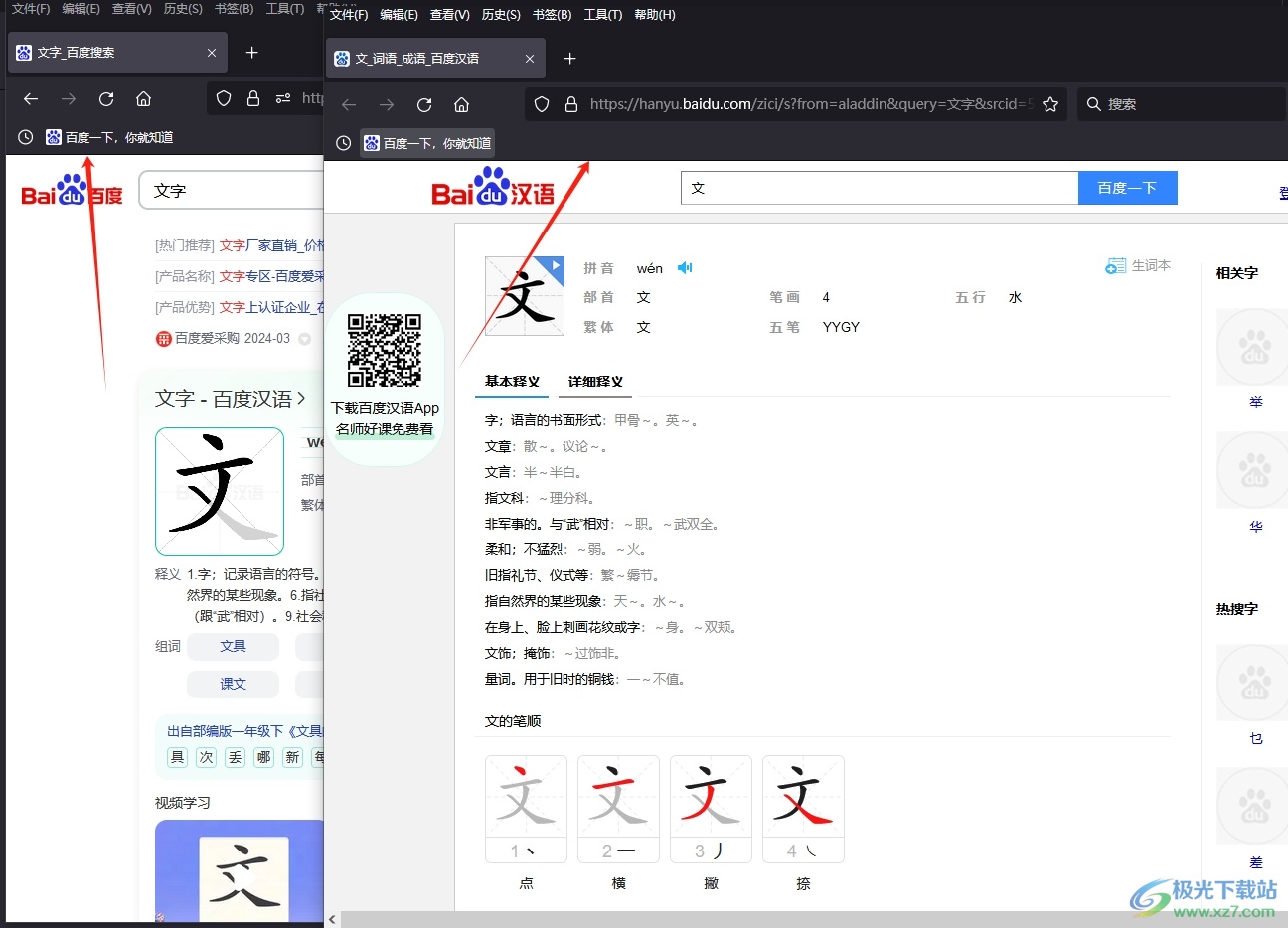
4.用户还可以在页面的右上角处点击三横图标,在弹出来的下拉选项卡中,用户选择其中的新建窗口选项即可解决问题
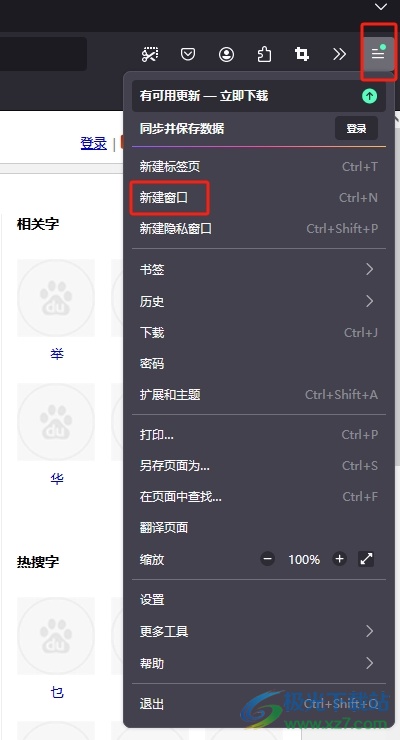
以上就是小编对用户提出问题整理出来的方法步骤,用户从中知道了只需简单的右击网址,在弹出来的右键菜单中选择新建窗口打开链接即可解决问题,方法简单易懂,因此感兴趣的用户可以跟着小编的教程操作试试看,用户只需简单操作几个步骤即可完成设置。


网友评论